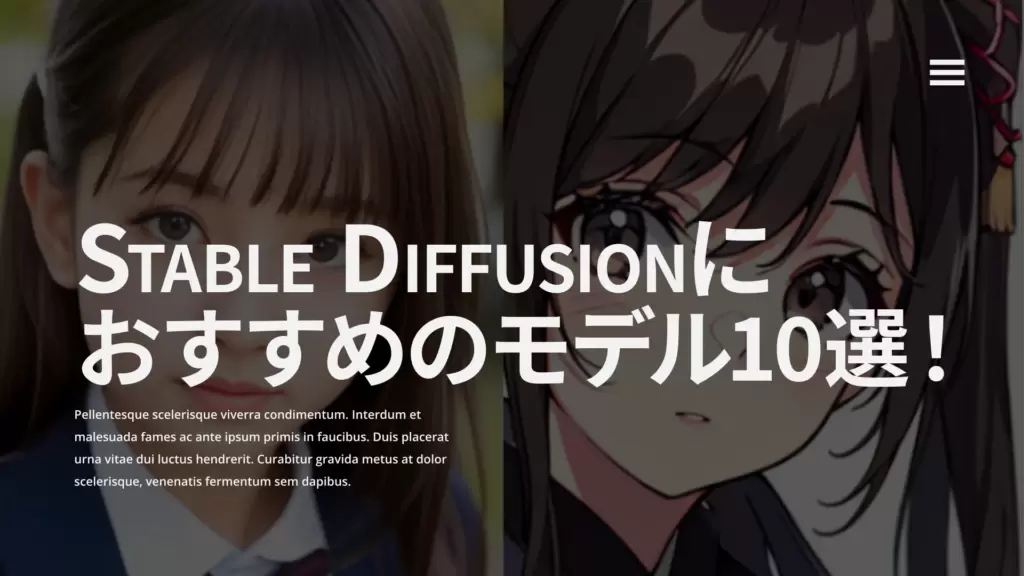【2023年最新】Stable Diffusionでおすすめの美少女モデル一覧【10選】
- ※当ブログはアフィリエイト・アドセンスによる収益で運営されています。
こういったお悩みにお答えします。
Stable Diffusionにはさまざまなモデルがありますが、それぞれにアニメ系・リアル系など得意なジャンルが異なります。
そのため、モデルの選択でミスるといつまでもあなた好みのイラストが生成されない…なんて事態に。
この記事では
- Stable Diffusionのモデルをダウンロードできる2つのサイト
- 【10選】Stable Diffusionでおすすめの美少女モデル一覧
- Stable Diffusionにモデルデータを追加する方法
- Stable Diffusionでモデルを変更・切り替える方法
- インストールしたモデルでイラストを生成してみよう
- もっとスムーズにイラストを生成したいなら…
- 生成した大量のイラストを簡単に管理する方法
これらについて解説していくので、最後まで読むとあなた好みの美少女モデルがわかり、イラストの質をグッと上げることができます。
Stable Diffusionのダウンロード方法やモデル導入後の使い方については以下の記事で詳しく解説しています。Stable Diffusionに関してわからないことがある方は読んでみてください。
>>【完全初心者用ガイド】Stable Diffusionの使い方を徹底解説!
Stable Diffusionのモデルをダウンロードできる2つのサイト

-
実際にモデルをダウンロード・使用する際には、各サイトの利用規約や注意事項をお読みのうえ自己責任でお願いします。
Stable Diffusionのモデルをダウンロードするときにおすすめなサイトは
- civitai(おすすめ)
- Hugging Face
この2つです。どちらも数えきれないくらいたくさんのモデルを無料で配布してくれているので、しっかりと押さえておきたいところ。
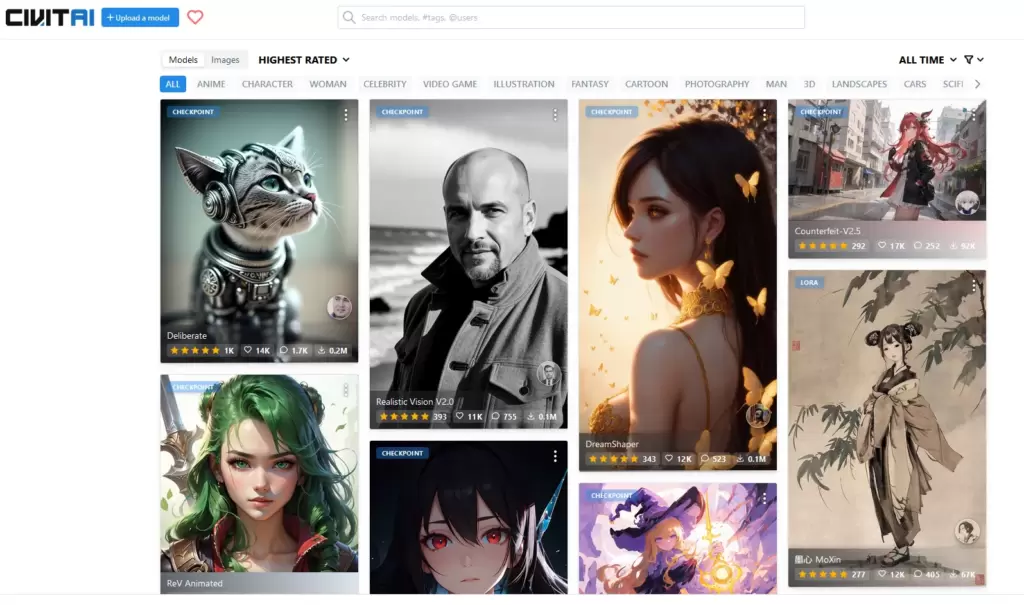
出典元:Civitai公式サイト
特にCivitaiではサンプルイラストを見ながらモデルを探すことができるので、あなた好みのものを見つけやすいでしょう。ただしモデルによってはダウンロードの際にログインが必要になります。頻繁にお世話になるサイトなのでアカウントを作っておきましょう。
2つのサイトについて詳しくは以下の記事で解説しています。
>>Stable Diffusionのモデルをダウンロードできる2つの配布サイトと追加方法
【10選】Stable Diffusionでおすすめの美少女モデル一覧

これら5つのリアル・実写系モデル5つとアニメ調モデル5つの合計10選を紹介していきます。
リアル・実写系モデル5つ
- ChilloutMix
- BRA
- RealDosMix
- kisaragi_mix
- LOFI
生成したイラストを順番に載せていきますね。それぞれのリアル系モデルについて詳しくは以下の記事で解説しています。
>>Stable Diffusion用のリアル・実写系モデルおすすめ5選!
ChilloutMix


>>ChilloutMixのダウンロードはこちら(Civitai)からどうぞ
BRA


>>BRAのダウンロードはこちら(Civitai)からどうぞ
RealDosMix


>>RealDosMixのダウンロードはこちら(Civitai)からどうぞ
kisaragi_mix


>>kisaragi_mixのダウンロードはこちら(Civitai)からどうぞ
LOFI


>>LOFIのダウンロードはこちら(Civitai)からどうぞ
アニメ調の美少女に強いモデル5つ
- anything v4.0・v4.5
- waifu-diffusion v1.4
- Counterfeit V2.5
- 7th_Layer
- yden V2
anything v4.0・v4.5


>>anything v4.0・v4.5のダウンロードはHugging Faceからどうぞ
waifu-diffusion v1.4


>>waifu-diffusion v1.4のダウンロードはHugging Faceからどうぞ
Counterfeit V2.5


>>Counterfeit V2.5のダウンロードは出典元:Hugging Faceからどうぞ
7th_Layer


>>waifu-diffusion v1.4のダウンロードは出典元:Hugging Faceからどうぞ
yden V3


>>yden V3のダウンロードはCivitalからどうぞ
気に入ったモデルはありましたか?
それぞれのアニメ調モデルについて詳しくは以下の記事で解説しています。
>>Stable Diffusion用の二次元・アニメ調おすすめモデル5選!
Stable Diffusionにモデルデータを追加する方法
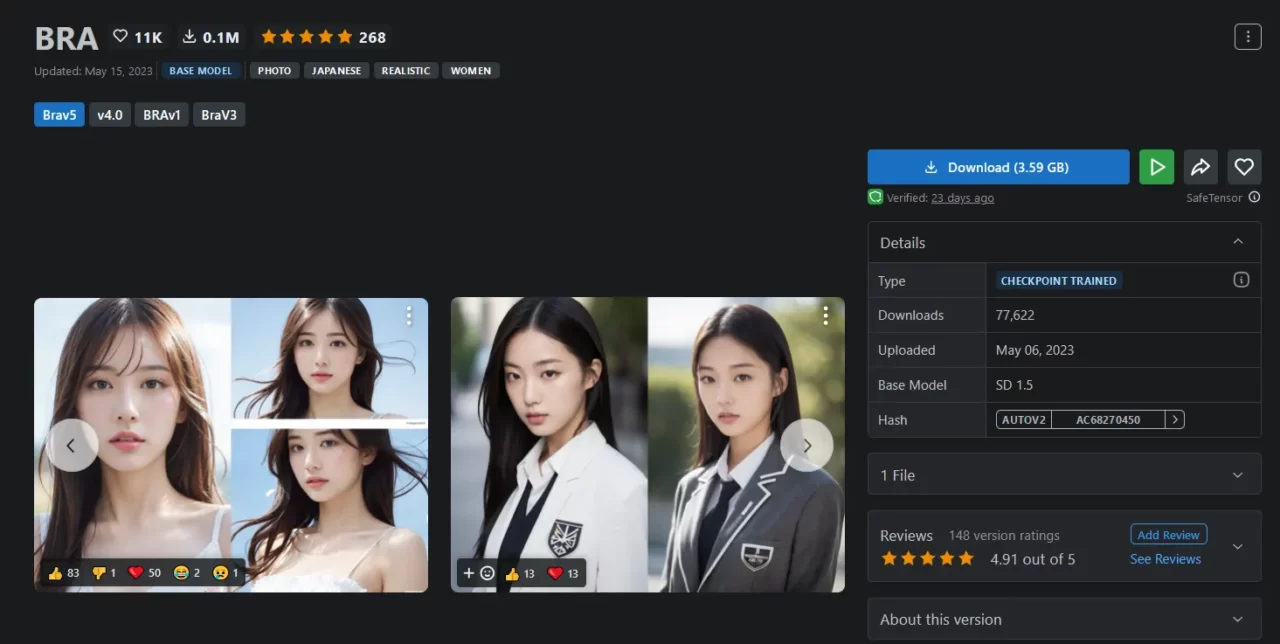
出典元:Civitai
こちらの『BRA』というモデルを例に、実際にモデルをダウンロード → Stable Diffusionに追加する流れを解説していきます。
なお、Hugging Faceからダウンロードする場合、同じモデルでも複数のデータがあることが多いです。
『どれをダウンロードすればいいんだ?』と迷ったときは
- ①ファイル拡張子が『safetensors』のもの
- ②safetensorsのファイルが複数ある場合、ファイル名に『fp16』と入っているもの
を優先しましょう。
※『safetensors』は『ckpt』に比べてセキュリティ面などが優れており、上位互換のファイル形式です。また『fp16(半精度)』ファイルを選ぶことでモデルのムダな容量を抑えることができます。
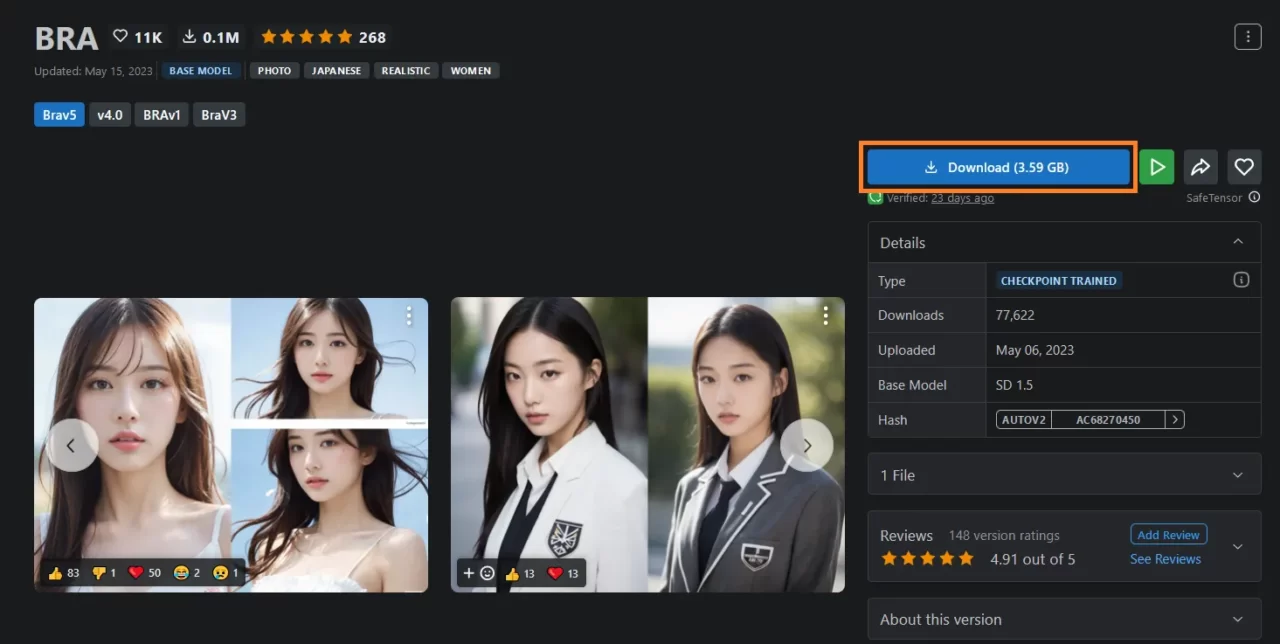
出典元:Civitai
Civitaiからダウンロードする場合は、画面右上の『Download』ボタンを押しましょう。
ダウンロードが完了したら、そのファイルを
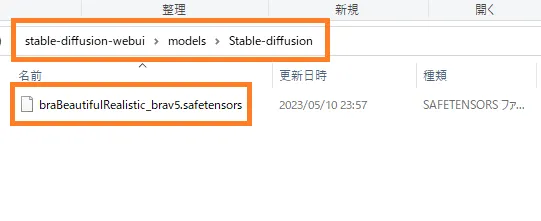
stable-diffusion-webuiフォルダ内のmodels → Stable-diffusionの中に入れるだけ。その後Stable Diffusionを起動するとダウンロードしたモデルが選択できるようになります。
Stable Diffusionでモデルを変更・切り替える方法
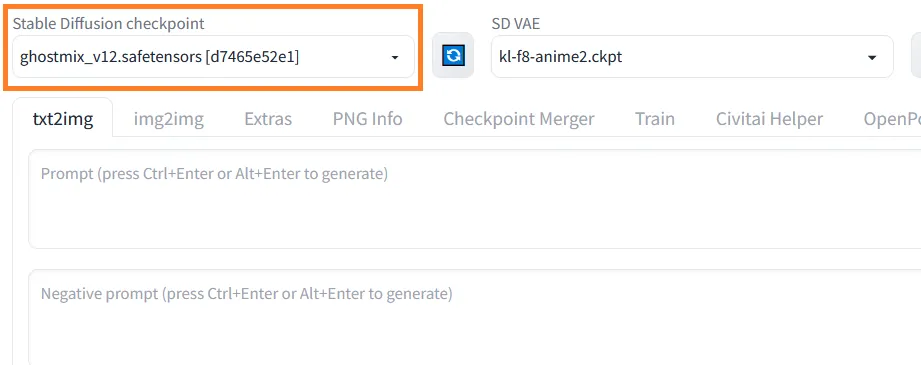
Stable Diffusionの操作画面の左上にある『Stable Diffusion checkpoint』の項目でモデルを変更・切り替えることができます。
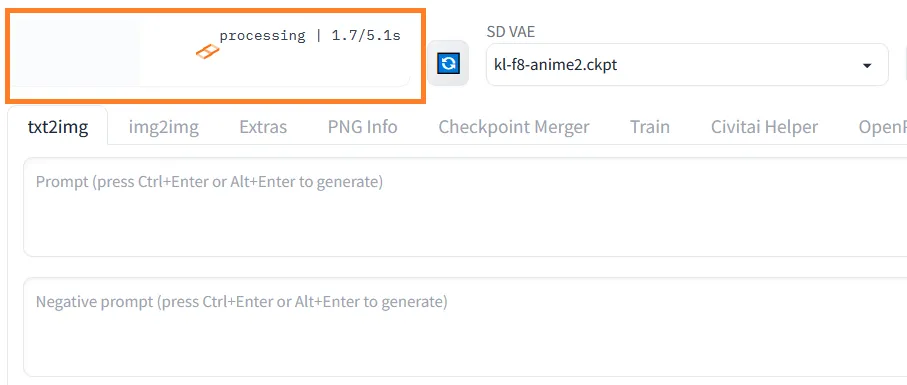
切り替えの際にはちょっと時間がかかるので待ちましょう。
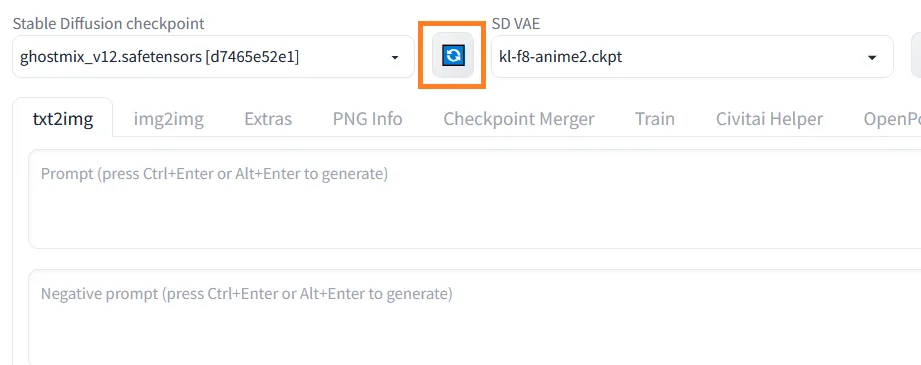
ダウンロードしたばかりのモデルが一覧に表示されない場合は、右側にある更新ボタンを押すと反映されます。
インストールしたモデルでイラストを生成してみよう

気に入ったモデルが使えるようになったら、早速Stable Diffusionでイラストを生成してみましょう。
まずはpromptの欄に『1 girl』と呪文を入力して右側のGenerateボタンを押せばOK。慣れてきたら呪文の数をだんだん増やして、あなた好みのイラストに近づけていってください。
『基本操作よくわからん!コツを教えてくれ』という方は以下の記事をお読みください。
>>Stable Diffusion基本操作のコツ!画面の見方や用語から解説!
もっとスムーズにイラストを生成したいなら…

もしあなたがもっと快適にAIイラストを生成したいなら、グラボを見直してみるのがおすすめです。
グラボはAIイラストを生成するうえで最も重要なパーツ。いくらCPUやメモリが高性能でもグラボがしょぼかったら致命的です。
本格的に取り組んでいくのなら、グラボにはケチらず投資しましょう。最低でも12GBのVRAMは確保しておきたいところ。VRAMが2GB・4GBくらいしかない古いグラボだと高解像度化や学習に大きな支障が出てしまいます。
コスパを重視する方・予算が5万円以下の方はRTX 3060一択と言っていいでしょう。
もう少し予算が確保できて、さらにハイスペックなグラボに興味がある方は以下の記事もお読みください。きっとあなたに合ったグラボが見つかりますよ。
>>【コスパ重視】Stable Diffusionにおすすめのグラボ3選!
PCごと買い替えを検討している方は以下の記事をお読みください。快適にStable Diffusionを使えるマシン3選を紹介しています。
>>Stable Diffusionにおすすめのパソコン3選と推奨スペックを解説!
生成した大量のイラストを簡単に管理する方法

Stable Diffusionで生成した大量のイラストを効率的に管理するなら『Eagle』というツールがおすすめ。

イラストを生成するとメタデータが自動でEagleに送られ、タグやメモとして保存されます。このタグを使うことで検索や管理がとても楽ちん。

例えば『a dog』というタグで検索すると、そのプロンプトで生成されたイラストだけを表示することができます。『あのイラストどんなプロンプトで生成したっけ?』『LoRAのトリガーワード忘れた』なんて迷わずに済みますよ。
Eagleは本来『約4,000円・買い切り型』の有料ツールですが、30日間の無料体験ができるので、とりあえず試してみてください。
『Stable Diffusionにおすすめの美少女モデル10選!』のまとめ
- まずはリアル系・アニメ系のどちらかを選ぼう
- 使用前には注意事項もよく読んで
- あなたに合ったモデルを見つけよう!
ここまでお読みいただきありがとうございました!
モデルを入手したあとにどうすればいいか迷っている方は以下の記事をお読みください。初心者向けにStable Diffusionの使い方を徹底解説しています。